win11复制文件提示需要权限怎么办 win11复制需要权限才能执行如何解决
时间:2021-07-20作者:huige
越来越多的用户都已经开始安装升级win11系统了,但是经常会遇到各种问题,就有小伙伴在win11系统中,要复制文件的时候提示需要权限,不知道该怎么办呢,我们可以尝试获取权限来解决,本文给大家介绍一下win11复制需要权限才能执行的解决方法。
具体步骤如下:
1、按下键盘上的“win+r”调出运行,然后在其中输入“gpedit.msc”回车确定。
2、在组策略编辑器中,找到windows设置下的“安全设置”。然后找到下方的“安全选项”。
3、接着在安全选项中我们找到“用户账户控制:以管理员批注模式运行所有管理员”。
4、双击打开该策略,将它更改为“已禁用”,然后重启系统即可。
方法二:
1、使用上述方法进入组策略编辑器的安全选项,然后找到其中的“管理员账户状态”。
2、双击打开该策略,勾选“以启用”,再点击下方“确定”保存即可获得管理员权限。
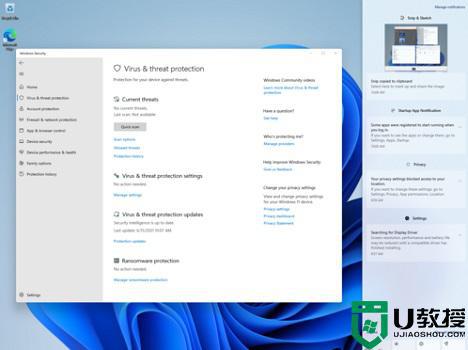
上述给大家讲解的便是win11复制文件提示需要权限的详细解决方法,如果你也有遇到一样情况的话,可以参考上面的方法来操作即可。





